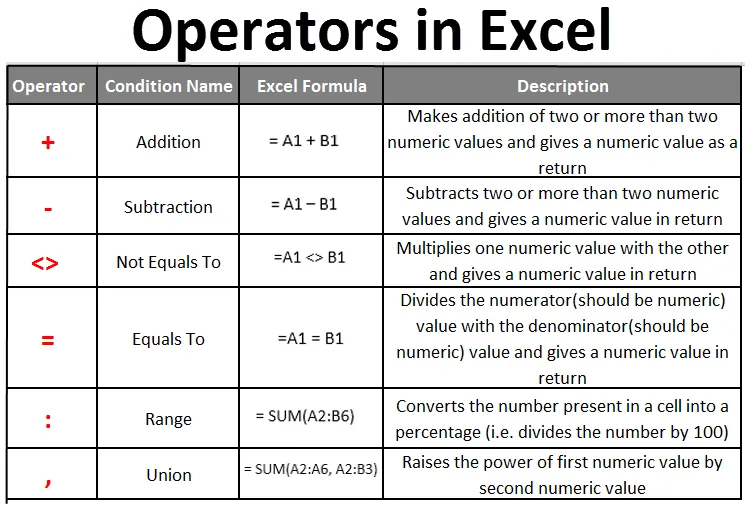
Operaterji Excela (kazalo)
- Operaterji v Excelu
- Vrste operaterjev v Excelu
-
- Aritmetični operaterji
- Logični / primerjalni operaterji
- Operator povezovanja besedil
- Referenčni operaterji
Operaterji v Excelu
Operatorji v Excelu določijo vrsto izračuna, ki ga je treba izvesti na določenem nizu vrednosti. očitno ni omejeno samo na številske vrednosti, lahko uporabljamo operaterje v različnih vrstah podatkov, ki niso številčne (na primer vrsta podatkov / znakov). Excel ima veliko operaterjev za izvajanje računskih dejanj na določenem naboru podatkov. V tem članku bomo videli, kakšne so različne vrste operaterjev Excela in kako jih lahko uporabite za lažje vsakodnevno življenje.
Vrste operaterjev v Excelu
V osnovi obstajajo 4 vrste surovih operaterjev v Excelu, ki so omenjeni spodaj:
- Aritmetični operaterji.
- Logični / primerjalni operaterji.
- Operator povezovanja besedil.
- Referenčni operaterji
Vsaka vrsta je sestavljena iz niza operaterjev, ki so posebej namenjeni tej skupini (razen izvajalca povezave besedil, ki ima samo enega operaterja). Vsakega bomo videli po zgoraj navedenem vrstnem redu.
Poglejmo, kako v Excelu delujejo različne vrste operaterjev z nekaj primeri.
Predlogo za Excelove predloge lahko prenesete tukaj - Predloga programa ExcelAritmetični operaterji:
Kot že sama beseda pove, se aritmetični operaterji uporabljajo za aritmetične operacije, kot so seštevanje, odštevanje, množenje, deljenje itd. Kot lahko ugibamo, lahko ta niz operaterjev uporabimo za numerične izračune.
Sledijo aritmetični operaterji, ki so na voljo v Excelu.
|
Operater | Excel Formula |
Opis |
| + (Operater dodatkov) | = A1 + B1 | Naredi seštevanje dveh ali več kot dveh številskih vrednosti in kot vrne številčno vrednost. |
| - (operater odštevanja) | = A1 - B1 | Odšteje dve ali več kot dve numerični vrednosti in v zameno daje številčno vrednost |
| * (Operater množenja) | = A1 * B1 | Pomnoži eno številčno vrednost z drugo in v zameno daje številčno vrednost |
| / (Operater oddelka) | = A1 / B2 | Loči številsko (naj bo numerično) vrednost z imenovalcem (naj bo numerično) in v zameno daje številčno vrednost. |
| % (Odstotek operaterja) | = A1% | Število v celici pretvori v odstotek (tj. Število deli s 100). |
| (Eksponentni operater) | = A1 B1 | Poveča moč prve številčne vrednosti za drugo številčno vrednost. |
Spodaj je primer aritmetičnih operaterjev v Excelu:
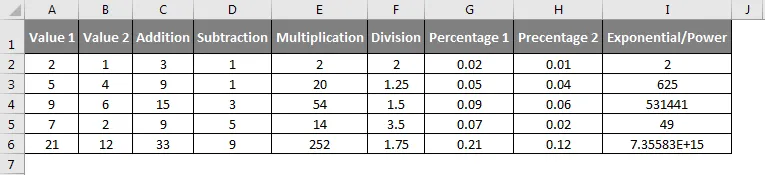
Prednost aritmetičnih operaterjev:
Aritmetični operaterji sledijo vrstnemu redu. Eksponentni in odstotni operaterji imajo največjo prednost in nato množenje in delitev, ki ji sledita seštevanje in odštevanje. To pomeni, da se vsakič, ko boste imeli izraz z več aritmetičnimi operaterji, najprej oceni odstotek in eksponente. Po tem bosta prednostno ocenjevanje pomnoževanje in delitev, končno se bosta seštevali in odštevali.
Glej spodnjo tabelo, ki razlaga prednost aritmetičnih operaterjev:

Čeprav imajo ti operaterji prednost pred drugimi, lahko oklepaji uporabijo predhodnike nekaterih specifičnih operaterjev in jih je mogoče najprej oceniti.
Za prednost aritmetičnih operaterjev glejte spodnje primere:
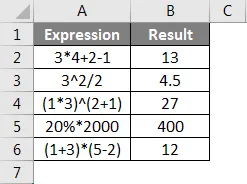
Logični / primerjalni operaterji:
Logični ali primerjalni operaterji v excelu uporabljajo logično primerjavo obeh vrednosti (številske ali besedilne). Ti operaterji primerjajo dve vrednosti (dobljeni prek celic ali ločeno) in vrneta logični izhod, tj TRUE ali FALSE.
Glej spodnjo tabelo, ki razlaga logične operaterje.
|
Operater |
Opis |
Excel Formula |
| = (Enako) | Primerja dve vrednosti in vrne TRUE, če sta obe vrednosti enaki, sicer vrne FALSE. | = A1 = B1 |
| (Ni enako) | Primerja dve vrednosti in vrne TRUE, če obe vrednosti med seboj nista enaki, vrne FALSE. | = A1 B1 |
| > (Več kot) | Vrne TRUE, če je vrednost v celici A1 (prva vrednost) večja od vrednosti v celici B1 (druga vrednost), sicer vrne FALSE. | = A1> B1 |
| <(Manj kot) | Vrne TRUE, če je vrednost v celici A1 (prva vrednost) manjša od vrednosti v celici B1 (druga vrednost), sicer vrne FALSE. | = A1 <B1 |
| > = (Večja ali enaka) | Vrne TRUE, če je vrednost v celici A1 (prva vrednost) večja ali enaka vrednosti v celici B1 (druga vrednost), sicer vrne FALSE. | = A1> = B1 |
| <= (Manj kot ali enako) | Vrne TRUE, če je vrednost v celici A1 (prva vrednost) manjša ali enaka vrednosti v celici B1 (druga vrednost), sicer vrne FALSE. | = A1 <= B1 |
Spodaj je primer za primerjalne operaterje:
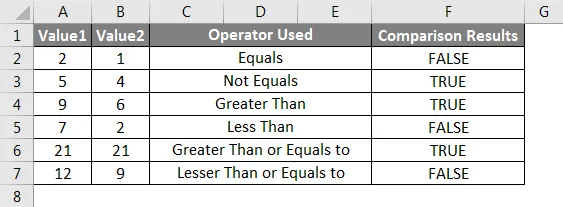
Operator povezovanja besedil:
Excel ima enega operaterja, ki pomaga združiti dva ali več besedilnih nizov in ustvari eno samo besedilno vrstico. S pomočjo operaterja ampersand (&) lahko združimo dva ali več strun in dobimo eno samo besedilno vrstico.
Glej naslednji primer:
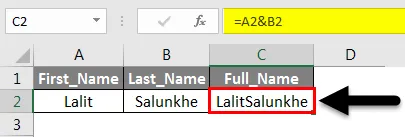
Kot vidite, je operater ampersand dodal dva niza.
Referenčni operaterji:
Referenčni operaterji Excela se v formuli nanašajo na obsege iz preglednice excel. Sledijo referenčni operaterji:
|
Operater | Opis |
Formula |
| : (Debelo črevo) | To je operater dometa. Kar daje obseg celic znotraj začetnih in končnih referenčnih celic | = SUM (A2: B6) #Omogoči vse celice v območju, ki se začne od A2 do celice B6. |
| , (Vejica) | Union Operator. Ta operater združuje (kot predlaga beseda zveza) dve ali več referenc v eno referenco. | = SUM (A2: A6, A2: B3) |
| (presledek) | Operator križišča Ta operater se sklicuje samo na tiste celice, ki so skupne v dveh argumentih. |
= SUM (A2: A6 A2: B3) |
Operator dometa:
Vzemimo primer. Predpostavimo, da so spodaj navedeni podatki:
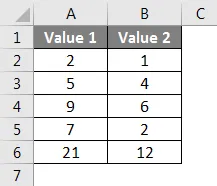
V celici C2 lahko vidimo operaterja dometa. Zajema obseg vseh celic, ki se začnejo od A2 do B6, pod funkcijo SUM in vrne vsoto vseh 10 vrednosti. Glej spodnji rezultat.
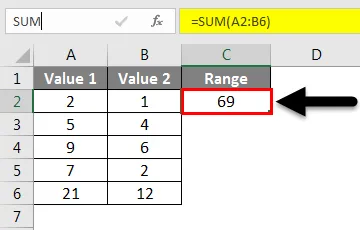
Operater Unije:
Celica D2 preglednice excel prikazuje delovanje sindikalnega operaterja. Kot referenca je potrebna dva obsega, najprej iz stolpca A (A2: A6) in drugega kot (A2: B3) v funkciji SUM. Končno pripravi seštevek teh dveh referenc in daje vrednost 56.
Za referenco si oglejte spodnjo sliko:
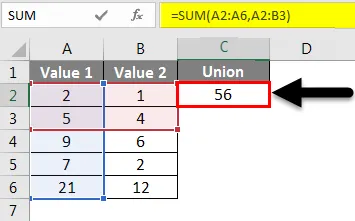
Operator križišča:
Celica E2 preglednice excel prikazuje delovanje operaterja križišča. Kot referenca je potrebna dva obsega, najprej iz stolpca A (A2: A6) in drugega kot (A2: B3) v funkciji SUM. Končno ustvari vsoto vrednosti v celicah, ki so skupne v obeh območjih (tj. Celica A2: A3), ki je 7.
Za referenco si oglejte spodnjo sliko.
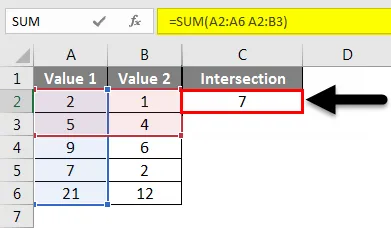
Tu gre za operaterje Excela.
Spomniti se o operaterjih v Excelu
- Medtem ko uporabljate več aritmetičnih operaterjev v enem izrazu ali formuli, upoštevajte prednost. Če želite, da bo nekaj manj operaterjev pred operacijami nad tistimi z visoko prednostjo, se prepričajte, da jih ocenjujete v oklepaju.
- V operaterjih ima prednost enak sam prioritetni vrstni red. Kot% ima prednost pred eksponentnim operaterjem. Pomnožitev, ki ima prednost pred operaterjem delitve. Seštevanje ima prednost pred odštevanjem.
- Za primerjavo besedilnih vrednosti se lahko uporabljajo tudi operaterji za primerjavo.
Priporočeni članki
To je vodnik za operaterje v Excelu. Tu smo razpravljali o operaterjih v Excelu in vrstah operaterjev v Excelu, skupaj s praktičnimi primeri in naloženo predlogo Excela. Ogledate si lahko tudi druge naše predlagane članke -
- Vodnik po funkciji SUMPRODUCT v Excelu
- Kako uporabljati funkcijo SUM v Excelu?
- Kako uporabljati IN funkcijo v Excelu?
- Funkcija ROW v Excelu
- Kaj so operaterji VBA?